本篇内容主要讲解“win10网络图标变成了地球如何解决”,感兴趣的朋友不妨来看看。本文介绍的方法操作简单快捷,实用性强。下面就让小编来带大家学习“win10网络图标变成了地球如何解决”吧!
方法一、重启
检查网线是否插好,如果暂时可以不用电脑就尝试重启路由器和电脑。
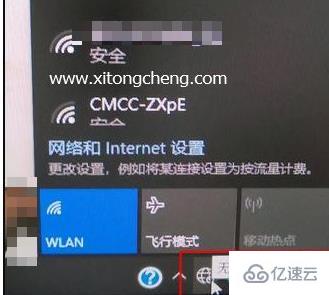
1、点击任务栏地球图标“网络和Internet设置”。
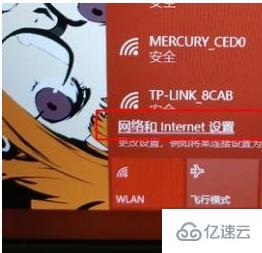
2、在左侧“以太网”找到“更改适配器选项”。
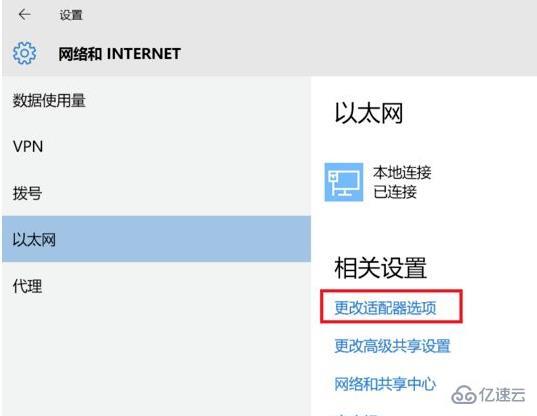
3、右击“本地连接”选择“属性”。
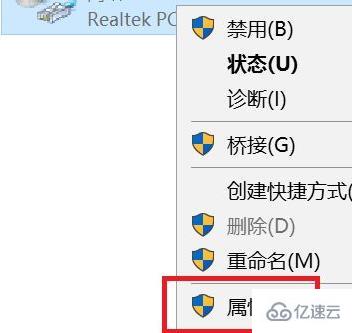
4、选择“Internet协议版本4”点击“属性”。
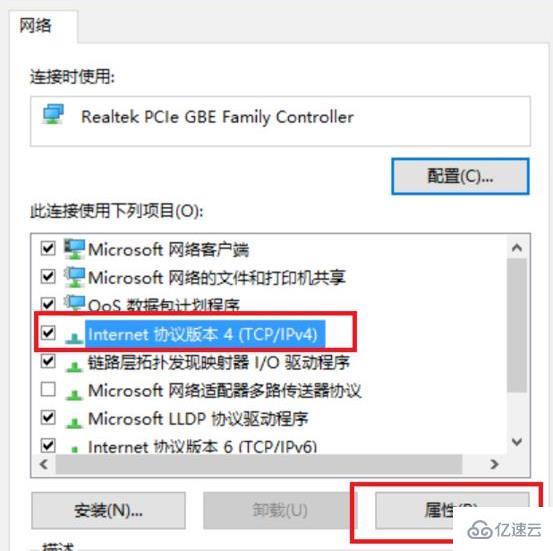
5、选择“使用下面的DNS服务器地址”,输入8.8.8.8,备用服务器填上114.114.114.114.最后点“确定”。

方法三、修改注册表取消网络检测
1、按下“win+R”打开运行输入 regedit。
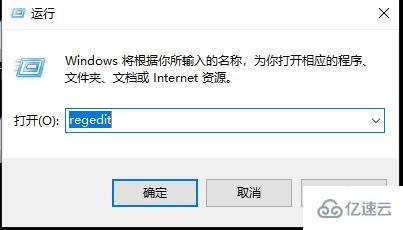
2、找到注册表键值 HKEY_LOCAL_MACHINE\SYSTEM\CurrentControlSet\services\NlaSvc\Parameters\Internet。
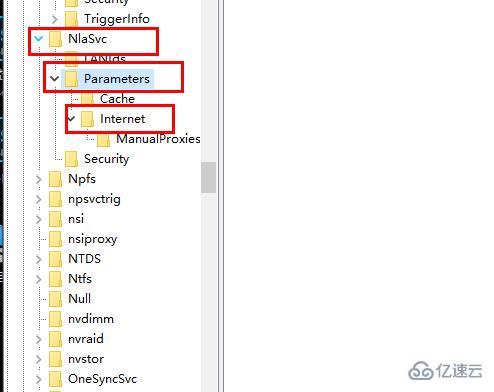
3、双击Internet窗口右侧中的“EnableActiveProbing”。
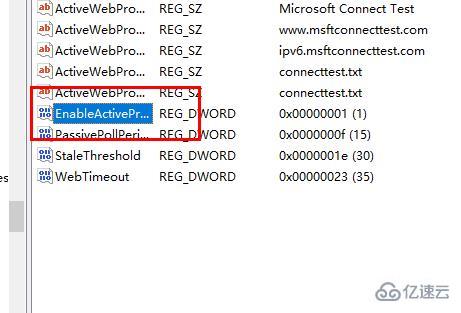
4、然后将其值更改为0点击“确定”即可。
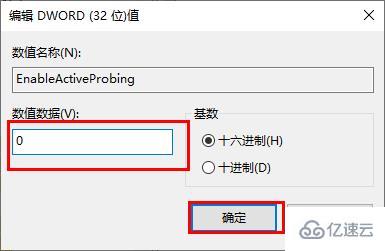
到此,相信大家对“win10网络图标变成了地球如何解决”有了更深的了解,不妨来实际操作一番吧!这里是亿速云网站,更多相关内容可以进入相关频道进行查询,关注我们,继续学习!
亿速云「云服务器」,即开即用、新一代英特尔至强铂金CPU、三副本存储NVMe SSD云盘,价格低至29元/月。点击查看>>
免责声明:本站发布的内容(图片、视频和文字)以原创、转载和分享为主,文章观点不代表本网站立场,如果涉及侵权请联系站长邮箱:is@yisu.com进行举报,并提供相关证据,一经查实,将立刻删除涉嫌侵权内容。